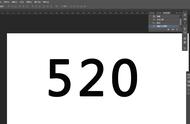上一次讲解到用魔棒工具 蒙版可以把需要的区域抠出来,但仅适用于边缘锐利的类型。
但魔棒工具并不适用于边缘区域有过渡色的内容,比如下面这张照片:

如果直接使用魔棒工具进行选择,就会出现下面这种情况:

在边界的选择上,就可能没那么精细。有可能会选择到颜色较浅或者颜色相近的地方,这时候要一点点圈选出来,那叫一个麻烦。
如果不想要图片上的阴影部分(影子),那么就可以把整个物品看成一个还算规则的图形。
遇到这种没有太多不规则的东西,最快的抠图办法是用【钢笔工具】 【蒙版】
正文开始开始之前,为避免抠图过程中不确定是否已经抠出来物品,所以要将所有可能干扰到抠图的图层隐藏。把【图层控制面板】上的【背景】小眼睛去掉。

然后开始我们今天的抠图教程:【钢笔工具】 【蒙版】
小建议:把电脑PS打开,一步步跟着做。你经历过,就知道整个过程是怎么回事了。
抠图思路:把物品选择出来,加上蒙版。
【钢笔工具】的使用钢笔工具的作用不是用来写字,它可以用来勾选路径、画图形、画字等。
鼠标左键长按【钢笔工具】就会出现多个选项。在这咱们直接使用【钢笔工具】